
Hogyan készítsünk rejtett mappát vagy fájlt egy számítógépen? Bizonyára sok felhasználó szembesült azzal a szükségességgel, hogy rejtett mappát készítsen vagy fájlokat rejtsen a számítógépén.
Különböző okokból lehet szükség egy mappa vagy fájl elrejtésére. Annak érdekében, hogy ne véletlenül töröljünk egy fontos mappát vagy fájlt, különösen, ha más felhasználók férnek hozzá a számítógéphez. Ezenkívül egy fájl vagy mappa elrejthető olyan bizalmas adatok miatt, amelyeket nem nyilvános megtekintésre szántak..
Tartalom:- Mappa elrejtése a számítógépen a Windows rendszerben
- Rejtett mappák megtekintése a Windows rendszerben
- Hogyan lehet létrehozni egy láthatatlan mappát?
- Hogyan lehet egy láthatatlan mappát rejtett mappává tenni?
- Hogyan lehet láthatóvá tenni egy láthatatlan mappát?
- A cikk következtetései
- Rejtett mappa készítése a Windows rendszerben (videó)
Előfordulhat, hogy egy mappát vagy fájlt gyorsan és gyorsan el kell rejteni az idegenektől, és nem lesz ideje speciális programok futtatására..
Rejtett mappát készíthet magának az operációs rendszernek a segítségével. Erre a célra kifejezetten programozott programokat is használhat. Ezen felül egy mappát vagy fájlt jelszót is elhelyezhet, például a WinRAR archiváló vagy a 7-Zip segítségével.
A Windows operációs rendszer eszközeivel elrejthet egy mappát vagy elrejthet egy fájlt, és létrehozhat egy láthatatlan mappát is. Mindkét módszer ugyanaz a Windows 10, Windows 8.1, Windows 8, Windows 7, Windows Vista, Windows XP rendszerekben.
Mappa elrejtése a számítógépen a Windows rendszerben
Rejtett mappa létrehozásához előbb kattintson a jobb gombbal a mappára vagy a fájlra, majd válassza a helyi menüben a „Tulajdonságok” menüpontot. A "Tulajdonságok: mappa neve" ablakban, az "Általános" lapon, az "Attribútumok" szakaszban be kell jelölnie a "Rejtett" elem melletti négyzetet, majd kattintson az "OK" gombra..

A fájl elrejtéséhez ugyanezt kell tennie.
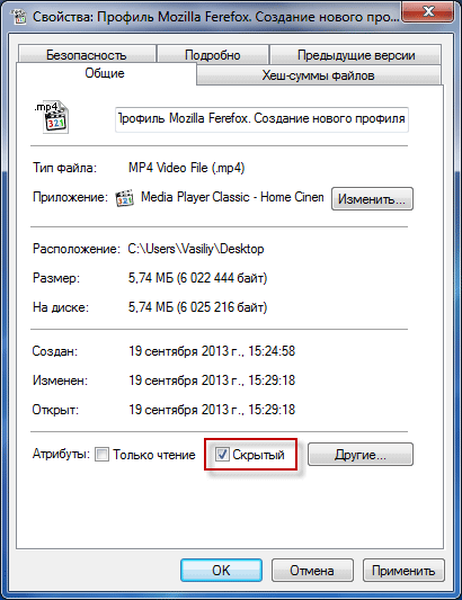
Ezután megnyílik a "Jellemző változásának megerősítése" ablak. Ebben az ablakban ki kell választania a következő lehetőségek egyikét: "Csak a mappára vonatkozik változtatások" vagy "Ehhez a mappához, valamint az összes almappához és fájlhoz", majd kattintson az "OK" gombra..
- "Csak ennek a mappának a módosításainak megerősítése" - csak ez a mappa lesz elrejtve.
- "Ehhez a mappához, valamint az összes almappához és fájlhoz" - nem csak a mappa, hanem a benne lévő mappák és fájlok is rejtve maradnak..
Alapértelmezés szerint a "Ehhez a mappához, valamint az összes almappához és fájlhoz" opció aktív. Mindenesetre ez a mappa rejtett lesz, és a benne található mappák és fájlok nem lesznek láthatóak..
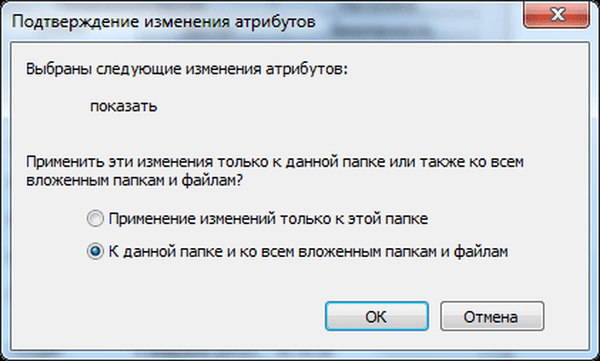
Ezután a mappa vagy a fájl rejtett és eltűnik a nézetből.
Rejtett mappák megtekintése a Windows rendszerben
A rejtett mappák vagy fájlok megjelenítéséhez a Windowsban engedélyeznie kell a rejtett mappák és fájlok megjelenítését az operációs rendszerben. Ezt megteheti a "Vezérlőpulton" vagy bármilyen mappából. A mappában a "Organizálás" => "Mappa és keresési beállítások" menügombra kell kattintania..
Ezután megnyílik a „Mappa beállítások” ablak, amelyben megnyitnia kell a „Nézet” fület, és az „Speciális beállítások” mezőben aktiválnia kell a „Rejtett fájlok, mappák és meghajtók megjelenítése” elemet. Ezután kattintson az "OK" vagy az "Alkalmazás" => "OK".
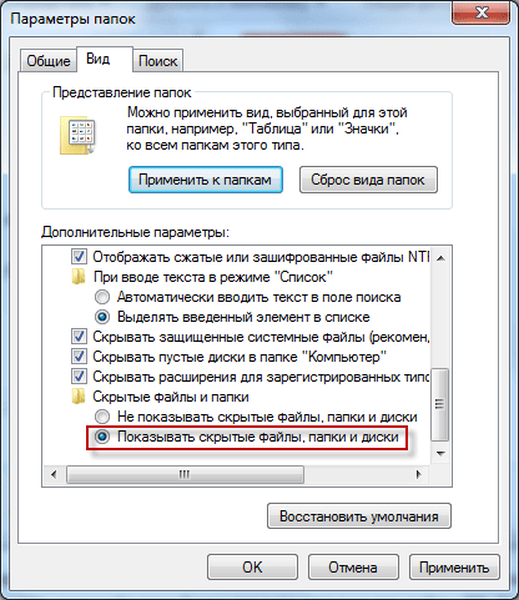
Ezután ismét láthatja a rejtett mappákat.
Hogyan lehet láthatóvá tenni a rejtett mappákat?
Miután engedélyezte a rejtett mappák és fájlok megjelenítését a számítógépen, megnyithatja a rejtett mappákat és fájlokat, hogy ismét láthatóvá váljanak..
A rejtett mappák megjelenítéséhez kattintson a jobb gombbal a rejtett fájlra vagy rejtett mappára. Az ilyen rejtett mappák vagy rejtett fájlok áttetszőnek tűnnek.
A "Tulajdonságok" ablakban az "Általános" lapon törölje a jelölést a "Rejtett" melletti négyzetből, majd kattintson az "OK" gombra..
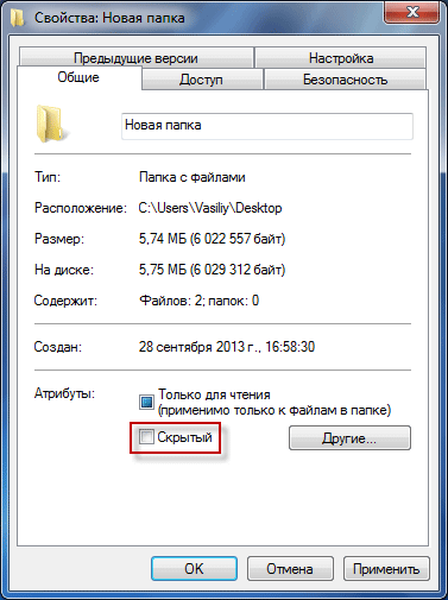
Ha rejtett mappa volt, akkor a következő ablakban kattintson az "OK" gombra.
Figyelem! Miután befejezte a rejtett mappákkal vagy fájlokkal végzett műveleteket, ne felejtse el újra aktiválni a „Ne mutasson el rejtett mappákat, fájlokat és meghajtókat” lehetőséget..Hogyan lehet létrehozni egy láthatatlan mappát?
Először létre kell hoznia egy új mappát, vagy használnia kell egy meglévőt. Vigye a mappát, amelyet láthatatlanná tesz, a képernyő közepéről a szélére, hogy ne legyen a monitor működő részében..
Annak érdekében, hogy a mappát láthatatlanná tegye, kattintson rá a jobb gombbal, majd kattintson a "Átnevezés" helyi menüpontra. A billentyűzeten nyomja meg és tartsa lenyomva az "Alt" gombot, majd a numerikus billentyűzeten adja meg egymás után a "255" számot. Ezután az "Asztalon" egy név nélküli mappát fog látni. Ez a mappa még nem rejtve..

Ezután kattintson a jobb gombbal a név nélküli mappára, és válassza a helyi menüben a „Tulajdonságok” menüpontot.
Ön is érdekli:- Rejtett WinMend mappa - mappák elrejtése a számítógépen
- Wise Folder Hider - egy program a mappák és fájlok elrejtésére a számítógépen
- Anvide Seal Folder - mappák elrejtése
Ezután megnyílik a "Tulajdonságok" ablak. Ebben az ablakban a "Beállítások" lapon kattintson a "Ikon megváltoztatása ..." gombra..
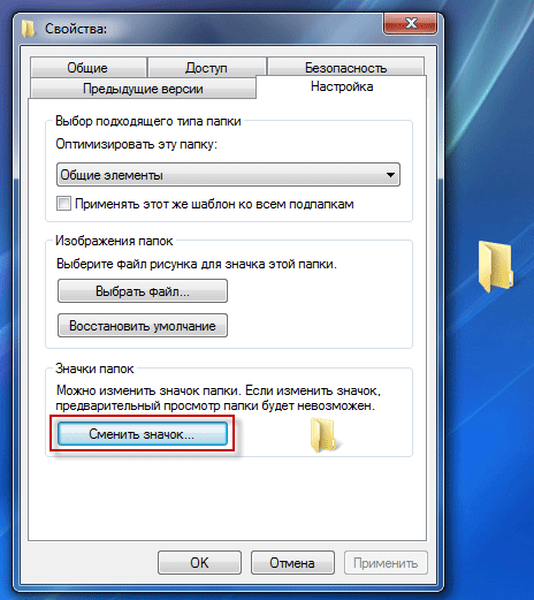
A megnyíló "Mappa ikon módosítása" ablakban, az "Válasszon ikont a következő listából" mezőben szabad helyet kell találnia átlátszó ikonokkal, majd kattintson az ilyen átlátszó ikonra. Ezután mindkét ablakban kattintson az "OK" gombra.

A mappa eltűnik az "Asztalról", ez a mappa láthatatlanná vált.
Ennek a módszernek hátrányai vannak. Egy ilyen láthatatlan mappa akkor lesz észrevehető, ha egy másik mappát vagy fájlt áthúz ezen a helyen, vagy amikor a monitor képernyő ezt a részét választja.

Egy láthatatlan mappa az Explorer segítségével is látható. Nyissa meg az Asztal mappát az Intézőben. Ebben a mappában egy átlátszó ikonnal rendelkező mappa jelenik meg, amelyet megnyithat a láthatatlan mappa tartalmának megtekintéséhez.
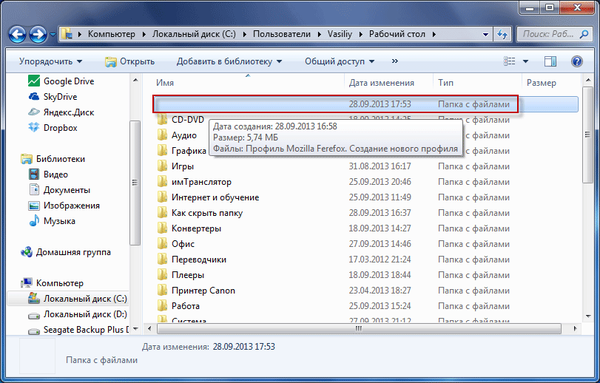
Hogyan lehet egy láthatatlan mappát rejtett mappává tenni?
Annak biztosítása érdekében, hogy a láthatatlan mappa ne legyen látható, amikor az egérmutatót a képernyő területére, vagy az Intéző mappájába helyezi, rejtetté teheti a láthatatlan mappát. Ennek eredményeként a rejtett mappa további védelmet élvez az észlelés ellen.
- Vigye az egérmutatót a láthatatlan mappa helyére, kattintson a jobb gombbal.
- Válassza a "Tulajdonságok" elemet a helyi menüből..
- A "Tulajdonságok: mappa neve" ablakban, az "Általános" lapon, az "Attribútumok" szakaszban jelölje be a "Rejtett" négyzetet, majd kattintson az "OK" gombra.
A láthatatlan mappa rejtett lesz, és nem fog kitűnni, amikor az asztalon lévő mappa fölé viszi.
Hogyan lehet láthatóvá tenni egy láthatatlan mappát?
A jobb gombbal kattintson a láthatatlan mappára azon a helyen, ahol a láthatatlan mappa található. Ezután megnyílik a helyi menü. A helyi menüben kattintson a "Tulajdonságok" elemre..
Az "Tulajdonságok" ablakban nyissa meg a "Beállítások" fület, majd kattintson a "Ikon módosítása ..." gombra. A a "Mappa ikonjának megváltoztatása" ablakban válassza a mappa ikont, majd kattintson mindkét ablakban az "OK" gombra.

Ezután a láthatatlan mappa láthatóvá válik, csak még nem rendelkezik névvel.
A mappa elnevezéséhez kattintson a jobb gombbal a mappára, és válassza a helyi menüben az „Átnevezés” elemet. Ezután adjon új nevet ennek a mappának.
A cikk következtetései
A Windows operációs rendszerben gyorsan elkészíthet egy rejtett mappát, valamint létrehozhat egy láthatatlan mappát, amely eltűnik a nézetből. Rejtett vagy láthatatlan mappa használatával a felhasználó elrejtheti azokat az adatokat, amelyeket nem nyilvános megtekintésre szántak.
Rejtett mappa készítése a Windows rendszerben (videó)
https://www.youtube.com/watch?v=bHIeMDxLdtM Hasonló kiadványok:- A meghajtó felosztása a Windows rendszerben
- A jelszó eltávolítása a Windows 8.1 rendszerbe való bejelentkezéshez
- Töltse le az Asztalot a Windows 8.1 rendszeren
- Telepítse a Windows 7 szoftvert
- Windows 10 billentyűparancsok











